Heute geht es in dem Artikel des Herausgebers um die BarTender-Software. Wissen Sie, wie man mit BarTender Lebensmitteletiketten erstellt? Im folgenden Artikel erfahren Sie, wie Sie mit BarTender Lebensmitteletiketten erstellen. Wie erstelle ich Lebensmitteletiketten mit BarTender? So erstellen Sie Lebensmitteletiketten mit BarTender Öffnen Sie die BanTender-Barcode-Produktionssoftware, erstellen Sie eine neue „leere Massenidentifizierungsvorlage“, klicken Sie auf „Weiter“ und legen Sie die entsprechenden Druckerinformationen, Dokumenteigenschaften und Druckereigenschaften fest. Nachdem die Einstellungen abgeschlossen sind, klicken Sie auf „Weiter“ und folgen Sie den Anweisungen des Assistenten, um die nächsten Einstellungen abzuschließen. Nachdem Sie auf „Fertig stellen“ geklickt haben, können Sie die neue Vorlage sehen Klicken Sie im Softwaremenü auf die Schaltfläche „Erstellen“.
 Klicken Sie im Dropdown-Menü auf „Text“.
Klicken Sie im Dropdown-Menü auf „Text“.
Klicken Sie auf die Schaltfläche „Mehrere Zeilen“, um Textfelder in der Vorlage zu erstellen. Haben Sie jemals eine langsame Reaktion oder schlechte Leistung bei der Verwendung von PHP festgestellt? Das Redaktionsteam der PHP Chinese-Website hat diesen Leitfaden sorgfältig zusammengestellt, um die Best Practices für die PHP-Leistungsoptimierung näher zu erläutern. In diesem Artikel erfahren Sie, wie Sie Leistungsengpässe identifizieren, Codeoptimierung implementieren und die integrierten Funktionen von PHP nutzen, um die Effizienz Ihrer Website oder Anwendung zu verbessern. Lesen Sie weiter, um zu erfahren, wie Sie die Leistung Ihrer PHP-Anwendungen erheblich verbessern und Ihren Benutzern ein nahtloses Erlebnis bieten können, indem Sie diese praktischen Tipps befolgen. -
- Geben Sie den erforderlichen Text in das Textfeld ein.
- Hinweis:
Daten, die stapelweise über eine Datenbankverbindung gedruckt werden müssen, müssen in einem separaten Textfeld platziert werden.
Nachdem Sie das Textfeld platziert und den Inhalt bearbeitet haben, legen Sie die erforderliche Schriftart, Schriftgröße und den Schriftstil fest. Richten Sie nach der Einstellung die Textfelder aus, klicken Sie im Menü der BarTender-Barcode-Erstellungssoftware auf „Anpassen“, und legen Sie die horizontalen und vertikalen Textfeldstile fest. Platzieren Sie nach Abschluss den Barcode für Etikett. Klicken Sie auf „Erstellen“ – „Barcode“ und wählen Sie den Barcode-Stil entsprechend dem gewünschten Typ aus. -
- Platzieren Sie den Barcode an der entsprechenden Stelle der Vorlage. An diesem Punkt ist die Vorlage fertig.
 BarTender-Batchdruck-Textdatenbankverbindung. Wählen Sie das Textfeld mit dem Datum aus, klicken Sie mit der rechten Maustaste und wählen Sie „Eigenschaften“. ".
BarTender-Batchdruck-Textdatenbankverbindung. Wählen Sie das Textfeld mit dem Datum aus, klicken Sie mit der rechten Maustaste und wählen Sie „Eigenschaften“. ".
Klicken Sie im Menü „Datenquelle“ auf „Datenbankeinstellungen“. 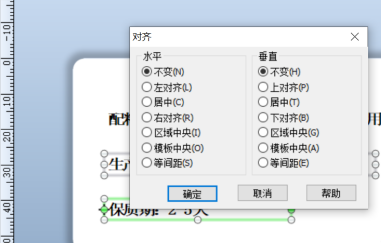
Wählen Sie als Typ „Datenbankfeld“ und klicken Sie auf „Weiter“.  Wählen Sie den Datenbanktyp „Textdatei“ und klicken Sie auf „Weiter“.
Wählen Sie den Datenbanktyp „Textdatei“ und klicken Sie auf „Weiter“.
Wählen Sie die Adresse der Datendatei aus, stellen Sie die Kodierung auf „UTF-8“ ein und klicken Sie auf „Weiter“. 
Klicken Sie entsprechend den Datendateiformateinstellungen auf „Weiter“. Verbindungseigenschaften festlegen:
- Nachdem Sie auf „Bestätigen“ geklickt haben, klicken Sie auf „Schließen“. Zu diesem Zeitpunkt ist die Datenbankeinstellung abgeschlossen.
-
Das obige ist der detaillierte Inhalt vonSo erstellen Sie Lebensmitteletiketten mit BarTender. So erstellen Sie Lebensmitteletiketten mit BarTender. Für weitere Informationen folgen Sie bitte anderen verwandten Artikeln auf der PHP chinesischen Website!

 Klicken Sie im Dropdown-Menü auf „Text“.
Klicken Sie im Dropdown-Menü auf „Text“.  BarTender-Batchdruck-Textdatenbankverbindung. Wählen Sie das Textfeld mit dem Datum aus, klicken Sie mit der rechten Maustaste und wählen Sie „Eigenschaften“. ".
BarTender-Batchdruck-Textdatenbankverbindung. Wählen Sie das Textfeld mit dem Datum aus, klicken Sie mit der rechten Maustaste und wählen Sie „Eigenschaften“. ". 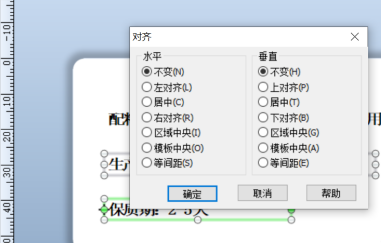
 Wählen Sie den Datenbanktyp „Textdatei“ und klicken Sie auf „Weiter“.
Wählen Sie den Datenbanktyp „Textdatei“ und klicken Sie auf „Weiter“. 




